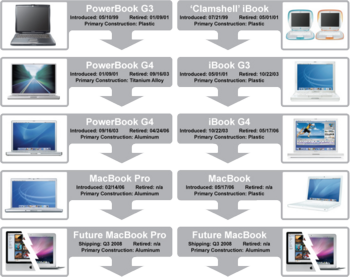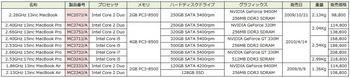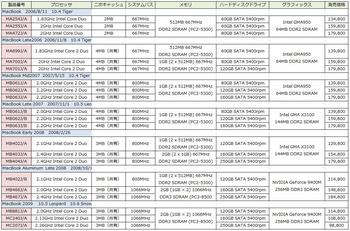iTunes移行 WinからMac-1 [Mac]
iTunesの移行に関しては、ネット検索しても詳細は書かれていないし、当然バージョンによって異なると考えられる。そこでiPod touch Late 2009 32GBのiTunesをWindows7からMac OSX 10.6.4に移行する方法を試してみました。
AppleのサポートページではiPod touchを使った移行方法が掲載されています。この通りに行えばいいのだろうが、容量に余裕がない時などのことを考えると、この方法はどうもシックリこない。最近のMacはネットもWindowsと簡単に接続できるので、ファイルコピーによる方法で行いました。
ネット上では、「iTunes」のフォルダをそのままコピーすればいいようなことが書かれています。またiPod touchのバックアップファイルもコピーする必要があると書かれていたので、試しに行ってみました。
手順
iPod touchのバックアップファイルをコピー
「iTunes」のフォルダをそのままコピー
コピー後「iTunes」を起動してみると、全く反映されていません。
そこで手動でライブラリに追加してみました。
ミュージックとアプリケーションを追加すると、「iTunes」にリストが表示されましたが、プレイリストは表示されません。
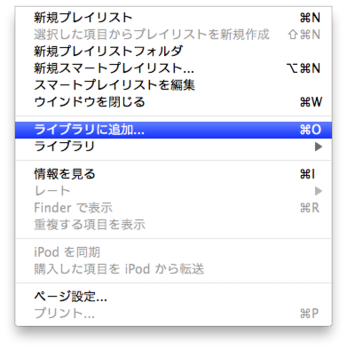
Windows上の「iTunes」から、プレイリストをエクスポートし一つずつMac OSX上の「iTunes」にインポートしました。
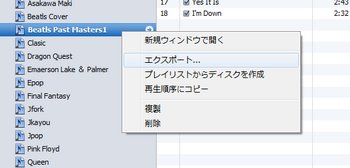
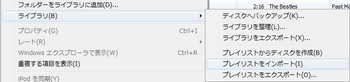
以上の操作で一様の体裁は整ったようです。
iPod touchを接続し、同期をとると無事同期されたようです。
ただ、アプリケーションの並びがバラバラになってしまい、手動で修正しました。
とりあえず、成功したみたいなのですがなんとも面倒くさいので、もっとスマートに移行できないか、試してみました。
iTunes移行 WinからMac-2へ
AppleのサポートページではiPod touchを使った移行方法が掲載されています。この通りに行えばいいのだろうが、容量に余裕がない時などのことを考えると、この方法はどうもシックリこない。最近のMacはネットもWindowsと簡単に接続できるので、ファイルコピーによる方法で行いました。
ネット上では、「iTunes」のフォルダをそのままコピーすればいいようなことが書かれています。またiPod touchのバックアップファイルもコピーする必要があると書かれていたので、試しに行ってみました。
手順
iPod touchのバックアップファイルをコピー
「iTunes」のフォルダをそのままコピー
コピー後「iTunes」を起動してみると、全く反映されていません。
そこで手動でライブラリに追加してみました。
ミュージックとアプリケーションを追加すると、「iTunes」にリストが表示されましたが、プレイリストは表示されません。
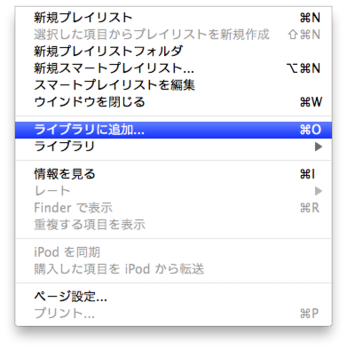
Windows上の「iTunes」から、プレイリストをエクスポートし一つずつMac OSX上の「iTunes」にインポートしました。
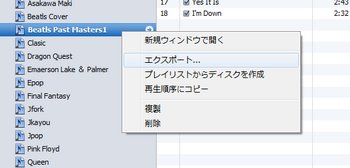
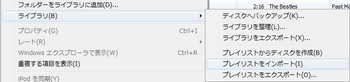
以上の操作で一様の体裁は整ったようです。
iPod touchを接続し、同期をとると無事同期されたようです。
ただ、アプリケーションの並びがバラバラになってしまい、手動で修正しました。
とりあえず、成功したみたいなのですがなんとも面倒くさいので、もっとスマートに移行できないか、試してみました。
iTunes移行 WinからMac-2へ
Macminiを64ビットカーネル起動-3 [Mac]
Macminiを64ビットカーネル起動-3
実践編
ターミナルコマンドで「boot64.efi」をUserフォルダに作成する
$ cp /System/Library/CoreServices/boot.efi ~/boot64.efi
作成した「boot64.efi」をバイナリーエディタで編集する。
バイナリーエディタは「HexEditor」を使用しました。
編集するアドレスは以下の通りです。
Model 指定アドレス 編集前 編集後
Mac mini---------0x266DB------0x00 -----0x80
MacBook---------0x266E8------0x00------0x04
MacBook Air------0x266FB------0x00------0x80
iMac-------------0x2671B------0x00------0x80
「HexEditor」による編集
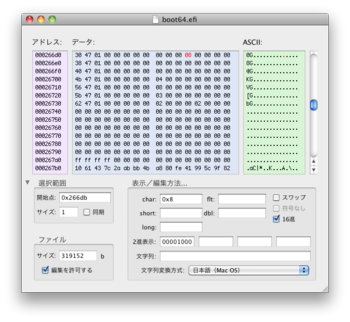
編集後、ターミナルコマンドで/System/Library/CoreServices/に戻しました。
$ sudo cp boot64.efi /System/Library/CoreServices/
ターミナルコマンドで起動時に「boot.efi」でなく編集したファイルを読むようにしました。
$ cd /System/Library/CoreServices/
$ sudo chflags uchg boot-k64.efi
$ sudo bless --folder /System/Library/CoreServices --file /System/Library/CoreServices/boot64.efi
64bitカーネルで起動する方法は、Appleサイトにあります。
以下Appleサイト文
------------------------------------------------------------------------------------------------
次のいずれかの方法を使用できます。
方法 1:起動時のキーの組み合わせ (その起動のみ)
■サーバがデフォルトで 32 ビットカーネルを使用していても、64 ビットカーネルを サポート している場合、起動中に 6 および 4 キーを押し続けることで、64 ビットカーネルで起動することができます。
■サーバが デフォルト で 64 ビットカーネルを使っている場合、起動中に 3 および 2 キーを押し続けることで、32 ビットカーネルで起動することができます。
再起動すると、サーバはデフォルトのカーネルに戻ります。
方法 2: ディスク上での設定 (永続的)
現在の起動ディスクで 64 ビットカーネルを選択するには、「ターミナル」で次のコマンドを使います。
sudo systemsetup -setkernelbootarchitecture x86_64
現在の起動ディスクで 32 ビットカーネルを選択するには、「ターミナル」で次のコマンドを使います。
sudo systemsetup -setkernelbootarchitecture i386
注意:この設定は /Library/Preferences/SystemConfiguration/com.apple.Boot.plist ファイルに保存されており、このディスクから起動するたびに有効になります。その他のディスクから起動した場合、そのディスクでの設定、またはハードウェアのデフォルトが有効になります。
-----------------------------------------------------------------------------------------------
今回はこの方法ではなく、「Startup Mode Selector」ツールを使用しました。
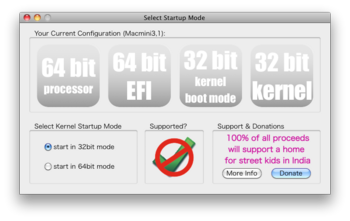
「start in 64bit mode」を選択します。
再起動すれば、64bitカーネルが起動します。
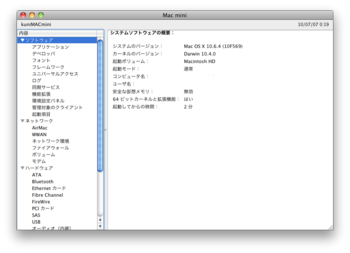
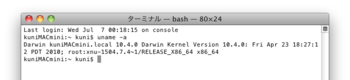
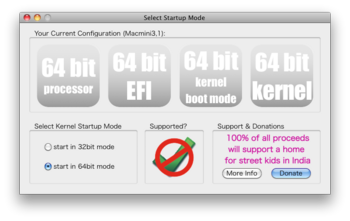
実践編
ターミナルコマンドで「boot64.efi」をUserフォルダに作成する
$ cp /System/Library/CoreServices/boot.efi ~/boot64.efi
作成した「boot64.efi」をバイナリーエディタで編集する。
バイナリーエディタは「HexEditor」を使用しました。
編集するアドレスは以下の通りです。
Model 指定アドレス 編集前 編集後
Mac mini---------0x266DB------0x00 -----0x80
MacBook---------0x266E8------0x00------0x04
MacBook Air------0x266FB------0x00------0x80
iMac-------------0x2671B------0x00------0x80
「HexEditor」による編集
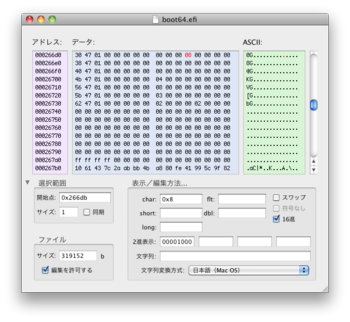
編集後、ターミナルコマンドで/System/Library/CoreServices/に戻しました。
$ sudo cp boot64.efi /System/Library/CoreServices/
ターミナルコマンドで起動時に「boot.efi」でなく編集したファイルを読むようにしました。
$ cd /System/Library/CoreServices/
$ sudo chflags uchg boot-k64.efi
$ sudo bless --folder /System/Library/CoreServices --file /System/Library/CoreServices/boot64.efi
64bitカーネルで起動する方法は、Appleサイトにあります。
以下Appleサイト文
------------------------------------------------------------------------------------------------
次のいずれかの方法を使用できます。
方法 1:起動時のキーの組み合わせ (その起動のみ)
■サーバがデフォルトで 32 ビットカーネルを使用していても、64 ビットカーネルを サポート している場合、起動中に 6 および 4 キーを押し続けることで、64 ビットカーネルで起動することができます。
■サーバが デフォルト で 64 ビットカーネルを使っている場合、起動中に 3 および 2 キーを押し続けることで、32 ビットカーネルで起動することができます。
再起動すると、サーバはデフォルトのカーネルに戻ります。
方法 2: ディスク上での設定 (永続的)
現在の起動ディスクで 64 ビットカーネルを選択するには、「ターミナル」で次のコマンドを使います。
sudo systemsetup -setkernelbootarchitecture x86_64
現在の起動ディスクで 32 ビットカーネルを選択するには、「ターミナル」で次のコマンドを使います。
sudo systemsetup -setkernelbootarchitecture i386
注意:この設定は /Library/Preferences/SystemConfiguration/com.apple.Boot.plist ファイルに保存されており、このディスクから起動するたびに有効になります。その他のディスクから起動した場合、そのディスクでの設定、またはハードウェアのデフォルトが有効になります。
-----------------------------------------------------------------------------------------------
今回はこの方法ではなく、「Startup Mode Selector」ツールを使用しました。
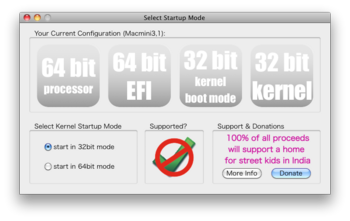
「start in 64bit mode」を選択します。
再起動すれば、64bitカーネルが起動します。
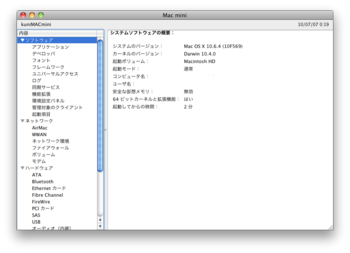
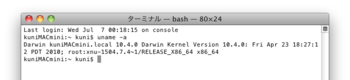
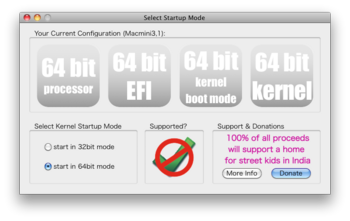
Macminiを64ビットカーネル起動-2 [Mac]
Macminiを64ビットカーネル起動-2
方法としては、
「boot.efi」をバイナリーエディタで書き換える。
でも、
boot.efiは誤って削除されないようにuchgフラグが立っているのでchflagsコマンドで解除する必要あり
とあるので、簡単にはいかないのでしょう。
そこで、「boot.efi」をコピーし、名前を変えてから、バイナリーエディタで書き換える。「boot.efi」のあったフォルダにコピーして、起動時に「boot.efi」でなく編集したファイルを読むようにする。
そして、64bitカーネルが起動するように設定する。
ということなのです。でもMacに関しては初心者の私にとって、ネット上に書かれていることが、理解できないことが多いのです。とにかく実践しないと何もわからないので、いろいろやってみました。
参考にさせていただいたのは、
HOKYPOKY. blog
http://hokypoky.info/blog/
Intel Mac mini (Early 2009) @ 私的ウィキ(blog)
http://www39.atwiki.jp/macmini/
です。ありがとうございました。
手順を整理します。
1. 「boot.efi」をコピーし、名前を変える。仮に「boot64.efi」とします。
2. 「boot64.efi」の指定アドレスをバイナリーエディタで書き換える。
3. 書き換えた「boot64.efi」を /System/Library/CoreServices/にコピーする。
4. 起動時に「boot.efi」でなく「boot64.efi」ファイルを読むようにする。
5. 起動設定を64bitカーネルにする
操作はすべて理解できるのですが、問題はその方法です。
単純コピーではなく、ターミナルを使用して、コマンド命令で処理しているのです。
わざわざ、ターミナルにしているのか、それともUNIXに慣れているのでターミナルコマンドで実行しているのか、わかりません。
そこで、単純にコピーをして、名前を変更して元に戻す方法と、ターミナルコマンドを使用した方法を両方行い、ファイル情報を比べてみました。
動作環境
Mac mini Late2009 MC238J-A
Mac OSX 10.4.6
「boot.efi」を単純コピーしたファイル情報 「boot.efi」を「boot64a.efi」リネームしたファイル情報
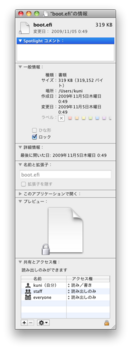
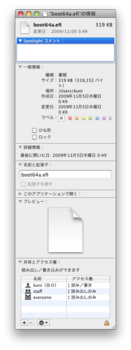
ターミナルコマンド
$ cp /System/Library/CoreServices/boot.efi ~/boot64b.efi
でリネームコピーしたファイル情報
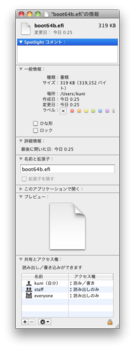
作成日・変更日が違うだけで同じ状態です。
単純コピーで /System/Library/CoreServices/に戻したファイル情報
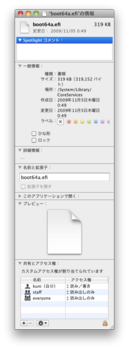

戻す時にパスワードを要求されます。
ターミナルコマンド
$ sudo cp boot64b.efi /System/Library/CoreServices/
/System/Library/CoreServices/に戻したファイル情報
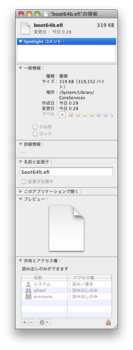
password:を要求されます。
アクセス権が違います。
単純コピーした「boot64a.efi」ファイルにアクセス権をターミナルコマンドで変更したファイル情報
$ cd /System/Library/CoreServices/
$ sudo chown root:wheel boot64a.efi
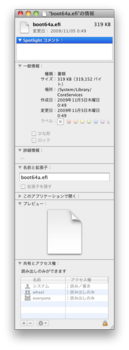
アクセス権が変わりました。
使用したターミナルコマンド
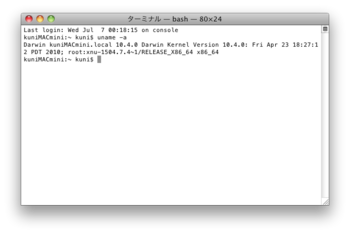
結果的にみると、どちらの方法でもOKのようです。
ターミナルコマンドを使えば、アクセス権の変更はしなくても良いみたいです。
念のためにしましたが......。
Macminiを64ビットカーネル起動-3へ
方法としては、
「boot.efi」をバイナリーエディタで書き換える。
でも、
boot.efiは誤って削除されないようにuchgフラグが立っているのでchflagsコマンドで解除する必要あり
とあるので、簡単にはいかないのでしょう。
そこで、「boot.efi」をコピーし、名前を変えてから、バイナリーエディタで書き換える。「boot.efi」のあったフォルダにコピーして、起動時に「boot.efi」でなく編集したファイルを読むようにする。
そして、64bitカーネルが起動するように設定する。
ということなのです。でもMacに関しては初心者の私にとって、ネット上に書かれていることが、理解できないことが多いのです。とにかく実践しないと何もわからないので、いろいろやってみました。
参考にさせていただいたのは、
HOKYPOKY. blog
http://hokypoky.info/blog/
Intel Mac mini (Early 2009) @ 私的ウィキ(blog)
http://www39.atwiki.jp/macmini/
です。ありがとうございました。
手順を整理します。
1. 「boot.efi」をコピーし、名前を変える。仮に「boot64.efi」とします。
2. 「boot64.efi」の指定アドレスをバイナリーエディタで書き換える。
3. 書き換えた「boot64.efi」を /System/Library/CoreServices/にコピーする。
4. 起動時に「boot.efi」でなく「boot64.efi」ファイルを読むようにする。
5. 起動設定を64bitカーネルにする
操作はすべて理解できるのですが、問題はその方法です。
単純コピーではなく、ターミナルを使用して、コマンド命令で処理しているのです。
わざわざ、ターミナルにしているのか、それともUNIXに慣れているのでターミナルコマンドで実行しているのか、わかりません。
そこで、単純にコピーをして、名前を変更して元に戻す方法と、ターミナルコマンドを使用した方法を両方行い、ファイル情報を比べてみました。
動作環境
Mac mini Late2009 MC238J-A
Mac OSX 10.4.6
「boot.efi」を単純コピーしたファイル情報 「boot.efi」を「boot64a.efi」リネームしたファイル情報
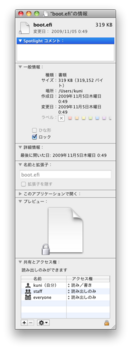
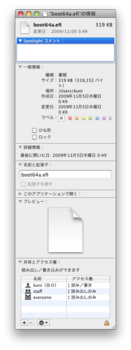
ターミナルコマンド
$ cp /System/Library/CoreServices/boot.efi ~/boot64b.efi
でリネームコピーしたファイル情報
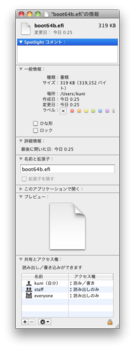
作成日・変更日が違うだけで同じ状態です。
単純コピーで /System/Library/CoreServices/に戻したファイル情報
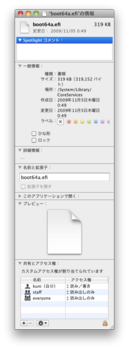

戻す時にパスワードを要求されます。
ターミナルコマンド
$ sudo cp boot64b.efi /System/Library/CoreServices/
/System/Library/CoreServices/に戻したファイル情報
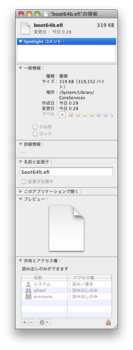
password:を要求されます。
アクセス権が違います。
単純コピーした「boot64a.efi」ファイルにアクセス権をターミナルコマンドで変更したファイル情報
$ cd /System/Library/CoreServices/
$ sudo chown root:wheel boot64a.efi
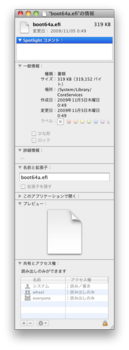
アクセス権が変わりました。
使用したターミナルコマンド
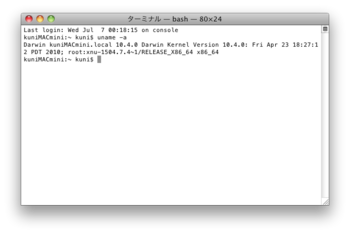
結果的にみると、どちらの方法でもOKのようです。
ターミナルコマンドを使えば、アクセス権の変更はしなくても良いみたいです。
念のためにしましたが......。
Macminiを64ビットカーネル起動-3へ
Macminiを64ビットカーネル起動-1 [Mac]
Macminiを64ビットカーネル起動-1
Macintosh Comp64bit
完全に64bit化するのはMac OSX 10.6 Snow Leopard以降です。
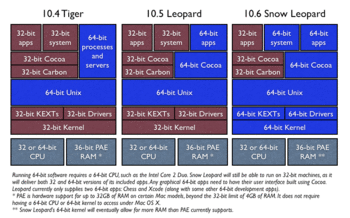
64ビット化するメリットの一つに最大メモリ量の増加があります。
ただ、Mac OSX 10.6は32ビットでも、メモリを64GBまで増量できるようでメモリ増加を目的とするなら、あえて64ビットにしなくてもいいようです。
しかし、64ビットカーネルで起動できるなら、またOSが64ビット完全対応しているなら試してみたくなり挑戦してみました。
Mac OSX 10.6 Snow Leopardで64bitカーネルが起動できるMac
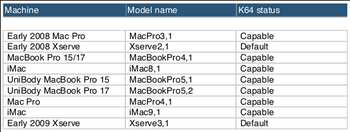
上表のMac以外は、64bitカーネルが起動できない。というよりハードが対応し、Mac OSX 10.6 Snow LeopardがインストールされているMacでは64bitカーネルで起動出来るのだが、Appleが制限をかけて出来なくさせているのです。
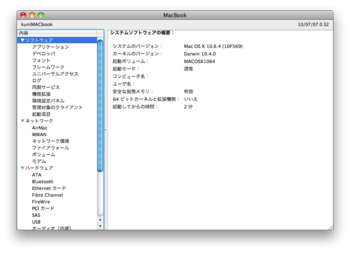
Startup Mode Selectorで見ると以下のように表示されます。
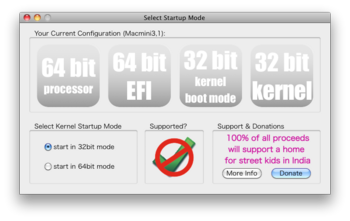
マークの意味は
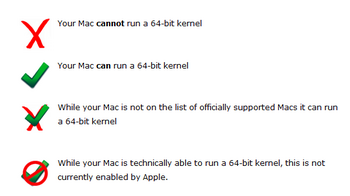
直訳すると
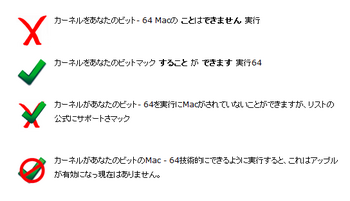
上から順に
・64bitカーネルで起動出来ないMac
・64bitカーネルで起動しているMac
・64bitカーネルで起動出来るが現在は32bitカーネルで起動しているMac
・64bitカーネルで起動出来るが制限がかかっているので出来ないMac
・64bitカーネルで起動出来るが制限がかかっているので出来ないMacはどこに制限をかけているのでしょうか。
ネット上をいろいろ調べてみると「boot.efi」で制限をかけているようです。
Macminiを64ビットカーネル起動-2へ
Macintosh Comp64bit
完全に64bit化するのはMac OSX 10.6 Snow Leopard以降です。
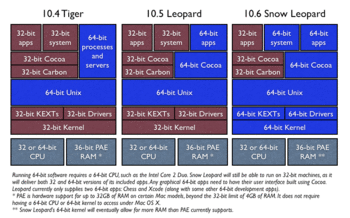
64ビット化するメリットの一つに最大メモリ量の増加があります。
ただ、Mac OSX 10.6は32ビットでも、メモリを64GBまで増量できるようでメモリ増加を目的とするなら、あえて64ビットにしなくてもいいようです。
しかし、64ビットカーネルで起動できるなら、またOSが64ビット完全対応しているなら試してみたくなり挑戦してみました。
Mac OSX 10.6 Snow Leopardで64bitカーネルが起動できるMac
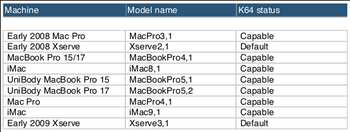
上表のMac以外は、64bitカーネルが起動できない。というよりハードが対応し、Mac OSX 10.6 Snow LeopardがインストールされているMacでは64bitカーネルで起動出来るのだが、Appleが制限をかけて出来なくさせているのです。
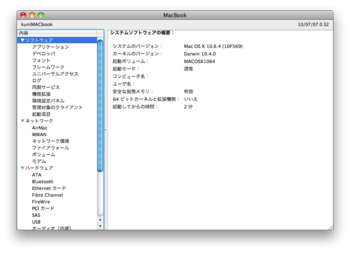
Startup Mode Selectorで見ると以下のように表示されます。
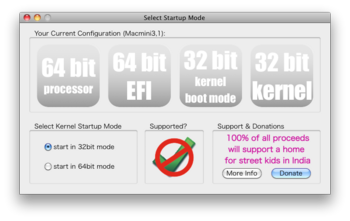
マークの意味は
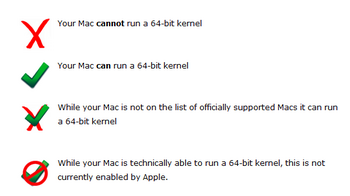
直訳すると
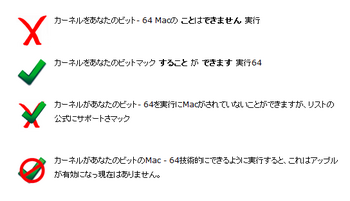
上から順に
・64bitカーネルで起動出来ないMac
・64bitカーネルで起動しているMac
・64bitカーネルで起動出来るが現在は32bitカーネルで起動しているMac
・64bitカーネルで起動出来るが制限がかかっているので出来ないMac
・64bitカーネルで起動出来るが制限がかかっているので出来ないMacはどこに制限をかけているのでしょうか。
ネット上をいろいろ調べてみると「boot.efi」で制限をかけているようです。
Macminiを64ビットカーネル起動-2へ
New Mac mini [Mac]
2010年5月21日、Mac mini 2.26GHz MC238Jを購入しました。
2010年4月30日にMacBook MB402J/Aを中古購入して使用して見ると、操作性やGUIの良さを感じ、Mac OSXもUNIXベースのOSである事を知りました。さらにIntel CPUを使用してから、DOSVとのハード互換性も良くなったようで、メモリ・HDDはMac専用ハードではなく、DOSVハードでも増設が出来ました。また、DOSVマシンとのLANも簡単に設定できるようになりました。
こうなってくると、「Macintosh」は使えるじゃないか。という話になってきます。価格的にも、DOSVマシンと変わりありません。「Macintosh」のデスクトップ型が欲しくなったわけです。ただMacProは高すぎる。iMacは、一体型なのでパス。そこでターゲットとして選択したのがMac miniです。
2010年5月時点での、最新Mac miniは、以下の通りです。
MC238J/A-Intel Core 2 Duo2.26GHz-HDD 160GB-Geforce9400M-Memory2GB--62,900円
MC239J/A-Intel Core 2 Duo2.53GHz-HDD 320GB-Geforce9400M-Memory4GB--84,900円
MC408J/A-Intel Core 2 Duo2.53GHz-HDD 500GB-Geforce9400M-Memory4GB--104,900円
MC408J/Aはサーバー仕様になっています。
この3機種のうち、価格的に手頃なMC238J/Aが良さそうだと思ったのですが、6月頃に新Mac miniが出そうな予感がありました。新機種が出れば間違いなくGPUのアップはしてくるでしょう。予想されるのはGeforce320Mです。価格的にも、現行機種と同価格あるいは以下になると思っていました。従ってこの時点では、6月までは待ちを決めていたのです。Appleの事ですから、1年以上の空きはあるかも知れません。
そんな時、ヤマダ電気池袋総本店で、Mac mini MC238Jが61,800円の18%ポイント還元で販売しているとの情報を得ました。早速確認すると、まだ2台在庫があり61,800円の18%ポイント還元で販売しているとの事でした。
61,800円の18%ポイント還元という事は、実質50,676円です。Apple Wireless KeyboardとMagic Mouseも欲しかったので、ポイントを使えば、50,676+13,600=64,276円ですべて揃います。これなら、いますぐ購入してもいいだろうと思いましたが、個人的には、ヤマダ電機よりビッグカメラの方が好きなのです。(ビッグカメラの方がアフターの対応がいいのと、金券商品もポイントで購入できる。)そこでビッグカメラに行き、ヤマダ電機と同じ条件で購入できるか確認をし、OKであれば購入しようと決めました。結果はビッグカメラで、ヤマダ電機と同じ条件で購入できるとの事でしたので、即購入しました。これが5月21日の事です。
そうしたら、やはり出ちゃいました。Mac mini Mid2010。
MC270J/A-Intel Core 2 Duo2.40GHz-HDD 320GB-Geforce320M-Memory2GB—68,800円
MC438J/A-Intel Core 2 Duo2.66GHz-HDD 500GB-Geforce320M-Memory4GB--98,800円
今回は、スタンダード1機種・サーバー1機種の2機種です。
CPU・GPUは予想通りアップしています。特に気なっていたGPUはGeforce320Mを組み込みました。HDDは320GBに容量アップしています。このスペックで68,800円は、妥当というより安いのではないでしょうか。
予想しなかったのは、形状変更です。ただ単に形状変更したのなら、どうってことはないのですが、メモリの増設が簡単に出来るようになった事と電源が本体に組み込まれた事の2つは大きな改良点です。この変更には魅力を感じます。
HDDは160GBで充分だと思っています。HDDを2台組み込むことは不可能ですから、1台のHDDを容量アップするより、NASを外部接続した方が、デスクトップコンピュータである以上、使い勝手ははるかにいいと思います。
MC238J/Aの購入価格が、62,900円であれば、後悔したことと思いますが、実質50,676円での購入なので、単純比較しても差額が、18,124円なので、スペックアップ分には充分お釣りがくると思います。
Mac mini形状変更前の最後の機種として、あってもいいかなとも思います。
おそらく、2010年は、Mac mini Mid2010で引っ張るのではないでしょうか。今後の新機種はEary2011になると予想します。
MC238J/A
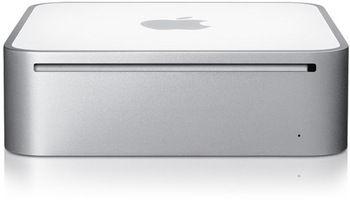
MC270J/A


2010年4月30日にMacBook MB402J/Aを中古購入して使用して見ると、操作性やGUIの良さを感じ、Mac OSXもUNIXベースのOSである事を知りました。さらにIntel CPUを使用してから、DOSVとのハード互換性も良くなったようで、メモリ・HDDはMac専用ハードではなく、DOSVハードでも増設が出来ました。また、DOSVマシンとのLANも簡単に設定できるようになりました。
こうなってくると、「Macintosh」は使えるじゃないか。という話になってきます。価格的にも、DOSVマシンと変わりありません。「Macintosh」のデスクトップ型が欲しくなったわけです。ただMacProは高すぎる。iMacは、一体型なのでパス。そこでターゲットとして選択したのがMac miniです。
2010年5月時点での、最新Mac miniは、以下の通りです。
MC238J/A-Intel Core 2 Duo2.26GHz-HDD 160GB-Geforce9400M-Memory2GB--62,900円
MC239J/A-Intel Core 2 Duo2.53GHz-HDD 320GB-Geforce9400M-Memory4GB--84,900円
MC408J/A-Intel Core 2 Duo2.53GHz-HDD 500GB-Geforce9400M-Memory4GB--104,900円
MC408J/Aはサーバー仕様になっています。
この3機種のうち、価格的に手頃なMC238J/Aが良さそうだと思ったのですが、6月頃に新Mac miniが出そうな予感がありました。新機種が出れば間違いなくGPUのアップはしてくるでしょう。予想されるのはGeforce320Mです。価格的にも、現行機種と同価格あるいは以下になると思っていました。従ってこの時点では、6月までは待ちを決めていたのです。Appleの事ですから、1年以上の空きはあるかも知れません。
そんな時、ヤマダ電気池袋総本店で、Mac mini MC238Jが61,800円の18%ポイント還元で販売しているとの情報を得ました。早速確認すると、まだ2台在庫があり61,800円の18%ポイント還元で販売しているとの事でした。
61,800円の18%ポイント還元という事は、実質50,676円です。Apple Wireless KeyboardとMagic Mouseも欲しかったので、ポイントを使えば、50,676+13,600=64,276円ですべて揃います。これなら、いますぐ購入してもいいだろうと思いましたが、個人的には、ヤマダ電機よりビッグカメラの方が好きなのです。(ビッグカメラの方がアフターの対応がいいのと、金券商品もポイントで購入できる。)そこでビッグカメラに行き、ヤマダ電機と同じ条件で購入できるか確認をし、OKであれば購入しようと決めました。結果はビッグカメラで、ヤマダ電機と同じ条件で購入できるとの事でしたので、即購入しました。これが5月21日の事です。
そうしたら、やはり出ちゃいました。Mac mini Mid2010。
MC270J/A-Intel Core 2 Duo2.40GHz-HDD 320GB-Geforce320M-Memory2GB—68,800円
MC438J/A-Intel Core 2 Duo2.66GHz-HDD 500GB-Geforce320M-Memory4GB--98,800円
今回は、スタンダード1機種・サーバー1機種の2機種です。
CPU・GPUは予想通りアップしています。特に気なっていたGPUはGeforce320Mを組み込みました。HDDは320GBに容量アップしています。このスペックで68,800円は、妥当というより安いのではないでしょうか。
予想しなかったのは、形状変更です。ただ単に形状変更したのなら、どうってことはないのですが、メモリの増設が簡単に出来るようになった事と電源が本体に組み込まれた事の2つは大きな改良点です。この変更には魅力を感じます。
HDDは160GBで充分だと思っています。HDDを2台組み込むことは不可能ですから、1台のHDDを容量アップするより、NASを外部接続した方が、デスクトップコンピュータである以上、使い勝手ははるかにいいと思います。
MC238J/Aの購入価格が、62,900円であれば、後悔したことと思いますが、実質50,676円での購入なので、単純比較しても差額が、18,124円なので、スペックアップ分には充分お釣りがくると思います。
Mac mini形状変更前の最後の機種として、あってもいいかなとも思います。
おそらく、2010年は、Mac mini Mid2010で引っ張るのではないでしょうか。今後の新機種はEary2011になると予想します。
MC238J/A
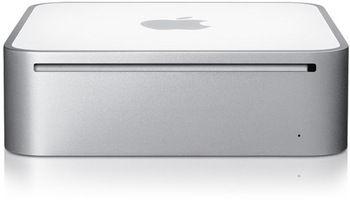
MC270J/A


MacBook [Mac]
Macintosh
「Macintosh」は「Apple Inc」社のコンピュータシリーズ名です。
初めて、「Macintosh」が発売されたのが、1976年ですが、市場に出回り始めたのが、1984年頃からでしょう。
私が初めてコンピュータを手にしたのは、仕事上の理由からで、導入したのはNEC PC-9801 RA5でした。1988年の事です。当時736,000円もしたので、個人にはちょっと手が出ない価格でした。当時はコンピュータ=NECの時代でしたから、他の機種の選択余地が無かったように記憶しています。以来1996年のPC-9821V7まで、NEC一筋でした。おそらくこの8年間に10台以上購入していると思います。この後PC/AT互換機、いわゆるDOS/Vマシンの時代に入っていきます。1997年以降はすべて自作マシンとなるわけですが、「Macintosh」は気になる存在でした。ただ価格が高かったのと、仕事上のことから、「Macintosh」には手を出しませんでした。
最近、iPodを購入し、Windows上のiTune・Safariなどのアプリケーションの使い良さや、iPodとのリンクなどの興味から、「Macintosh」が1台あってもいいのも?という気分になり、導入を考えました。とりあえず中古の安い物を購入して見ようかという気分で、ネット検索をすると、iBook G4が30,000円前後の価格です。
この価格ならという事で、秋葉のSofmapへ。「Macintosh」に関しては、知識が「0」状態なので店員さんにいろいろ話を聞いてみると、2006年以降の、IntelCPU製品がいいらしい。またMac OS Xも10.5以降がいいらしい。
とにかく、30,000円位なら何でもいいという気持ちがゆらいでいきます。後から、後悔するのもいやだし結局Mac Book 402J/Aを選択しました。コンピュータ製品を購入する時は、いつもあまり、下調べをしないで、購入するのが私のパターンですがこの時もそうでした。購入価格は56,800円でした。Mac Book 402J/Aの発売価格が、128,000円で最新のMac Bookは、99,800円です。

「Macintosh」コンピュータは、デスクトップ型・一体型・ノートブック型・サーバー型と分かれています。
現行製品は以下の通りです。
Mac Pro・・・・・・・デスクトップ型ハイエンドコンピュータ
Mac mini・・・・・・デスクトップ型ミニコンピュータ
iMac・・・・・・・・・・デスクトップ一体型ミドルエンドコンピュータ
Mac Book・・・・・ノートブック型ミドルエンドコンピュータ
Mac Book Pro・・ノートブック型ハイエンドコンピュータ
Mac Book Air・・・ノートブック薄型ミドルエンドコンピュータ
Xserve・・・・・・・・・サーバー型コンピュータ
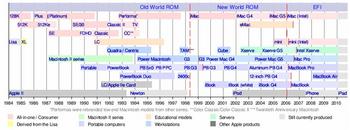
「Macintosh」コンピュータの変換期として、
Old World ROM MacintoshからNew World ROM Macintoshへ 1998~1999
BM PowerPCからIntel Coreへ 2006~2007
が挙げられます。
「Macintosh」コンピュータは、DOS/VコンピュータのBIOSがありません。この起動システムが変わったのが、New World ROM Macintoshになります。
初代からiMac登場以前まで、自己診断などの各種コードと、アプリが使うMacOS ToolBOX(API)は、起動用ROMに格納されROMの上に乗ったまま使用されていたのをアプリケーションなどが使うToolBoxはイメージファイルとしてRAMにコピーして使うようにしたということのようです。
ハード的には、Power Macintosh G3(Blue and White)・iMac・PowerBook G3(1999-05)・iBook以降の製品で、Mac OS は8.5以降のようです。
Mac OSは8.5からPowerPC専用になり、Mac OS X 10.6からはIntel専用になっています。またMac OS XからはUNIX系列になっており、Mac OS X 10.5からは、正式なUNIX OSとなっています。

MacBook
「Mac Book」は、「iBook」の系列を継ぐノートブック型コンピュータです。MacBook Early2009からは、1機種のみの販売になっています。
「Macintosh」ノートブック型コンピュータは現在3機種あります。MacBook Pro・MacBook・MacBook Airです。
MacBook ProはPowerBookの後継機種。MacBookはiBookの後継機種。MacBook Airは新機種です。
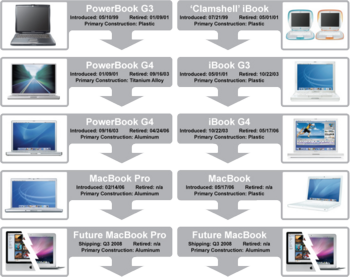
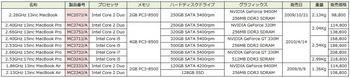
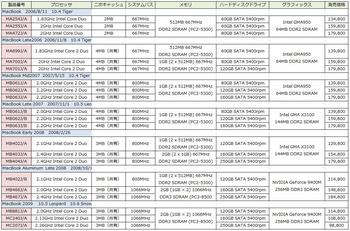
「Macintosh」は「Apple Inc」社のコンピュータシリーズ名です。
初めて、「Macintosh」が発売されたのが、1976年ですが、市場に出回り始めたのが、1984年頃からでしょう。
私が初めてコンピュータを手にしたのは、仕事上の理由からで、導入したのはNEC PC-9801 RA5でした。1988年の事です。当時736,000円もしたので、個人にはちょっと手が出ない価格でした。当時はコンピュータ=NECの時代でしたから、他の機種の選択余地が無かったように記憶しています。以来1996年のPC-9821V7まで、NEC一筋でした。おそらくこの8年間に10台以上購入していると思います。この後PC/AT互換機、いわゆるDOS/Vマシンの時代に入っていきます。1997年以降はすべて自作マシンとなるわけですが、「Macintosh」は気になる存在でした。ただ価格が高かったのと、仕事上のことから、「Macintosh」には手を出しませんでした。
最近、iPodを購入し、Windows上のiTune・Safariなどのアプリケーションの使い良さや、iPodとのリンクなどの興味から、「Macintosh」が1台あってもいいのも?という気分になり、導入を考えました。とりあえず中古の安い物を購入して見ようかという気分で、ネット検索をすると、iBook G4が30,000円前後の価格です。
この価格ならという事で、秋葉のSofmapへ。「Macintosh」に関しては、知識が「0」状態なので店員さんにいろいろ話を聞いてみると、2006年以降の、IntelCPU製品がいいらしい。またMac OS Xも10.5以降がいいらしい。
とにかく、30,000円位なら何でもいいという気持ちがゆらいでいきます。後から、後悔するのもいやだし結局Mac Book 402J/Aを選択しました。コンピュータ製品を購入する時は、いつもあまり、下調べをしないで、購入するのが私のパターンですがこの時もそうでした。購入価格は56,800円でした。Mac Book 402J/Aの発売価格が、128,000円で最新のMac Bookは、99,800円です。

「Macintosh」コンピュータは、デスクトップ型・一体型・ノートブック型・サーバー型と分かれています。
現行製品は以下の通りです。
Mac Pro・・・・・・・デスクトップ型ハイエンドコンピュータ
Mac mini・・・・・・デスクトップ型ミニコンピュータ
iMac・・・・・・・・・・デスクトップ一体型ミドルエンドコンピュータ
Mac Book・・・・・ノートブック型ミドルエンドコンピュータ
Mac Book Pro・・ノートブック型ハイエンドコンピュータ
Mac Book Air・・・ノートブック薄型ミドルエンドコンピュータ
Xserve・・・・・・・・・サーバー型コンピュータ
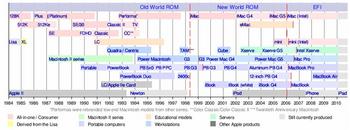
「Macintosh」コンピュータの変換期として、
Old World ROM MacintoshからNew World ROM Macintoshへ 1998~1999
BM PowerPCからIntel Coreへ 2006~2007
が挙げられます。
「Macintosh」コンピュータは、DOS/VコンピュータのBIOSがありません。この起動システムが変わったのが、New World ROM Macintoshになります。
初代からiMac登場以前まで、自己診断などの各種コードと、アプリが使うMacOS ToolBOX(API)は、起動用ROMに格納されROMの上に乗ったまま使用されていたのをアプリケーションなどが使うToolBoxはイメージファイルとしてRAMにコピーして使うようにしたということのようです。
ハード的には、Power Macintosh G3(Blue and White)・iMac・PowerBook G3(1999-05)・iBook以降の製品で、Mac OS は8.5以降のようです。
Mac OSは8.5からPowerPC専用になり、Mac OS X 10.6からはIntel専用になっています。またMac OS XからはUNIX系列になっており、Mac OS X 10.5からは、正式なUNIX OSとなっています。

MacBook
「Mac Book」は、「iBook」の系列を継ぐノートブック型コンピュータです。MacBook Early2009からは、1機種のみの販売になっています。
「Macintosh」ノートブック型コンピュータは現在3機種あります。MacBook Pro・MacBook・MacBook Airです。
MacBook ProはPowerBookの後継機種。MacBookはiBookの後継機種。MacBook Airは新機種です。